ਵਿਸ਼ਾ - ਸੂਚੀ
Microsoft Excel ਵਿੱਚ, ਆਟੋਫਿਲ ਜਾਂ ਫਿਲ ਹੈਂਡਲ ਵਿਕਲਪ ਠੀਕ ਤਰ੍ਹਾਂ ਕੰਮ ਨਾ ਕਰਨ ਦੇ ਕਈ ਕਾਰਨ ਹੋ ਸਕਦੇ ਹਨ। ਇਸ ਲੇਖ ਵਿੱਚ, ਤੁਹਾਨੂੰ ਆਟੋਫਿਲ ਵਿਕਲਪ ਦੀ ਵਰਤੋਂ ਕਰਦੇ ਸਮੇਂ ਅਕਸਰ ਆਉਣ ਵਾਲੀਆਂ ਇਹ ਸਮੱਸਿਆਵਾਂ ਅਤੇ ਢੁਕਵੀਆਂ ਉਦਾਹਰਣਾਂ ਅਤੇ ਦ੍ਰਿਸ਼ਟਾਂਤਾਂ ਨਾਲ ਇਹਨਾਂ ਸਮੱਸਿਆਵਾਂ ਨੂੰ ਕਿਵੇਂ ਹੱਲ ਕਰਨਾ ਹੈ ਬਾਰੇ ਪਤਾ ਲੱਗੇਗਾ।
ਪ੍ਰੈਕਟਿਸ ਵਰਕਬੁੱਕ ਡਾਊਨਲੋਡ ਕਰੋ
ਤੁਸੀਂ ਉਸ ਐਕਸਲ ਵਰਕਬੁੱਕ ਨੂੰ ਡਾਊਨਲੋਡ ਕਰ ਸਕਦੇ ਹੋ ਜਿਸਦੀ ਵਰਤੋਂ ਅਸੀਂ ਇਸ ਲੇਖ ਨੂੰ ਤਿਆਰ ਕਰਨ ਲਈ ਕੀਤੀ ਹੈ।
ਫਿਕਸਡ Issues.xlsx ਨਾਲ ਆਟੋਫਿਲ ਦੀ ਵਰਤੋਂ
ਸਮੱਸਿਆਵਾਂ ਜੋ ਐਕਸਲ ਵਿੱਚ ਆਟੋਫਿਲ ਦੇ ਸਹੀ ਢੰਗ ਨਾਲ ਕੰਮ ਨਾ ਕਰਨ ਦਾ ਕਾਰਨ ਬਣ ਸਕਦੀਆਂ ਹਨ
1. ਆਟੋਫਿਲ ਦੀ ਵਰਤੋਂ ਕਰਦੇ ਸਮੇਂ ਇੱਕ ਲੜੀ ਦੀ ਬਜਾਏ ਇੱਕ ਨੰਬਰ ਦੀ ਦੁਹਰਾਓ ਪ੍ਰਾਪਤ ਕਰਨਾ
ਹੇਠ ਦਿੱਤੀ ਤਸਵੀਰ ਵਿੱਚ ਸਾਡਾ ਪਹਿਲਾ ਕੇਸ ਹੈ। ਕਾਲਮ B ਵਿੱਚ, '1' ਤੋਂ ਸ਼ੁਰੂ ਹੋਣ ਵਾਲੀਆਂ ਸੰਖਿਆਵਾਂ ਦੀ ਲੜੀ ਬਣਾਉਣ ਲਈ ਇੱਥੇ ਫਿਲ ਹੈਂਡਲ ਦੀ ਵਰਤੋਂ ਕੀਤੀ ਗਈ ਹੈ। ਪਰ ਸਾਨੂੰ ਬਦਲੇ ਵਿੱਚ 1 ਦੀ ਦੁਹਰਾਓ ਮਿਲੀ ਹੈ। (1,2,3…) ਨੰਬਰਾਂ ਦੀ ਲੜੀ ਪ੍ਰਾਪਤ ਕਰਨ ਲਈ, ਸਾਨੂੰ ਹੱਥੀਂ ਫਿਲ ਸੀਰੀਜ਼ ਵਿਕਲਪ ਦੀ ਵਰਤੋਂ ਕਰਨੀ ਪਵੇਗੀ।

ਹੇਠਾਂ ਦਿੱਤੀ ਤਸਵੀਰ ਵਿੱਚ, ਤੁਸੀਂ ਮੀਨੂ ਤੋਂ ਫਿਲ ਸੀਰੀਜ਼ ਵਿਕਲਪ ਦੇਖ ਰਹੇ ਹੋ। ਤੁਹਾਡੇ ਦੁਆਰਾ ਸੰਬੰਧਿਤ ਵਿਕਲਪ ਨੂੰ ਚੁਣਨ ਤੋਂ ਬਾਅਦ, ਤੁਹਾਨੂੰ ਤੁਰੰਤ ਕਾਲਮ B ਵਿੱਚ 1 ਤੋਂ ਸ਼ੁਰੂ ਹੋਣ ਵਾਲੀ ਸੰਖਿਆਵਾਂ ਦੀ ਲੜੀ ਮਿਲੇਗੀ।
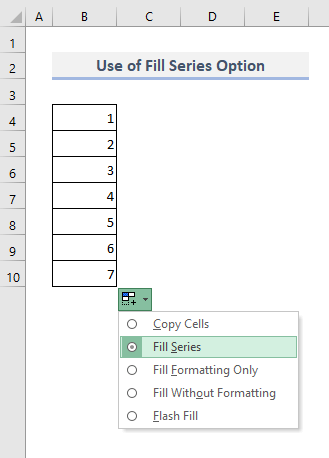
ਹੋਰ ਪੜ੍ਹੋ: ਐਕਸਲ ਵਿੱਚ ਆਟੋਮੈਟਿਕ ਨੰਬਰਿੰਗ
2. ਸਿਰਫ਼ ਆਖਰੀ ਸੈੱਲ ਨੂੰ ਖਿੱਚਣ ਦੌਰਾਨ ਸੀਰੀਜ਼ ਦਾ ਆਟੋਫਿਲ ਕੰਮ ਨਹੀਂ ਕਰ ਰਿਹਾ
ਆਓ ਹੁਣ ਇੱਕ ਅਜਿਹੇ ਕੇਸ ਬਾਰੇ ਸੋਚੀਏ ਜਿੱਥੇ ਕਈ ਸੈੱਲ ਸੰਖਿਆਵਾਂ ਦੀ ਇੱਕ ਲੜੀ 'ਤੇ ਕਬਜ਼ਾ ਕਰ ਰਹੇ ਹਨ ਅਤੇ ਤੁਹਾਨੂੰਲੜੀ ਦੀ ਪਾਲਣਾ ਕਰਕੇ ਅਗਲੇ ਸੈੱਲਾਂ ਨੂੰ ਭਰੋ।
ਆਓ ਮੰਨ ਲਓ, ਸਾਡੇ ਕੋਲ ਦੋ ਨੰਬਰ ਹਨ '1' ਅਤੇ '3' B4 ਅਤੇ B5<2 ਵਿੱਚ> ਕ੍ਰਮਵਾਰ। ਅਸੀਂ ਇੱਥੇ 2 ਦੇ ਸਾਂਝੇ ਅੰਤਰ ਨਾਲ ਸੰਖਿਆਵਾਂ ਦੀ ਇੱਕ ਲੜੀ ਬਣਾਉਣਾ ਚਾਹੁੰਦੇ ਹਾਂ। ਇਸਦਾ ਮਤਲਬ ਹੈ ਕਿ ਸਾਡੀ ਗਣਿਤ ਲੜੀ ਇਸ ਤਰ੍ਹਾਂ ਦਿਖਾਈ ਦੇਣੀ ਚਾਹੀਦੀ ਹੈ: 1,3,5,7,9…
ਪਰ ਜੇਕਰ ਤੁਸੀਂ ਸੈੱਲ B5 ਤੋਂ ਸਿਰਫ 3 ਨੂੰ ਹੇਠਾਂ ਖਿੱਚਦੇ ਹੋ ਤਾਂ ਤੁਸੀਂ ਹੇਠਾਂ ਦਿੱਤੀ ਤਸਵੀਰ ਵਿੱਚ ਦਰਸਾਏ ਅਨੁਸਾਰ ਸਿਰਫ 3 ਦੇ ਦੁਹਰਾਓ ਨੂੰ ਪਾਓਗੇ।
12>
ਪ੍ਰਾਪਤ ਕਰਨ ਲਈ ਇੱਕ ਸਹੀ ਅੰਕਗਣਿਤ ਲੜੀ, ਸਾਨੂੰ ਪਹਿਲਾਂ ਕਾਲਮ ਵਿੱਚ ਉਪਲਬਧ ਸੈੱਲਾਂ ਦੀ ਰੇਂਜ ਦੀ ਚੋਣ ਕਰਨੀ ਪਵੇਗੀ। ਸਾਡੀ ਉਦਾਹਰਨ ਵਿੱਚ, ਉਹ ਹਨ B4 ਅਤੇ B5 । ਸੈੱਲਾਂ ਦੀ ਚੋਣ ਕਰਨ ਤੋਂ ਬਾਅਦ, ਸਾਨੂੰ ਆਖਰੀ ਸੈੱਲ ਬੀ10 ਤੱਕ ਹੇਠਾਂ ਖਿੱਚਣ ਲਈ ਸੈੱਲ B5 ਤੋਂ ਫਿਲ ਹੈਂਡਲ ਵਿਕਲਪ ਦੀ ਵਰਤੋਂ ਕਰਨੀ ਪਵੇਗੀ।

ਅਤੇ ਅੰਤ ਵਿੱਚ, ਅਸੀਂ ਹੇਠਾਂ ਦਿੱਤੇ ਸਕ੍ਰੀਨਸ਼ੌਟ ਵਿੱਚ ਦਰਸਾਏ ਗਏ ਦੁਹਰਾਓ ਤੋਂ ਬਿਨਾਂ ਸੰਖਿਆਵਾਂ ਦੀ ਸਹੀ ਲੜੀ ਪ੍ਰਾਪਤ ਕਰਾਂਗੇ।
14>
ਪੜ੍ਹੋ ਹੋਰ: ਐਕਸਲ ਵਿੱਚ ਡੇਟਾ ਨਾਲ ਆਖਰੀ ਕਤਾਰ ਨੂੰ ਕਿਵੇਂ ਭਰਿਆ ਜਾਵੇ
3. ਐਕਸਲ ਆਟੋਫਿਲ ਸਮਾਨ ਵਰਕਸ਼ੀਟ ਵਿੱਚ ਦੂਰ ਦੇ ਕਾਲਮ ਵਿੱਚ ਕੰਮ ਨਹੀਂ ਕਰ ਰਿਹਾ ਹੈ
ਇਸ ਉਦਾਹਰਨ ਵਿੱਚ, ਅਸੀਂ ਦੇਖਾਂਗੇ ਕਿ ਫਿਲ ਹੈਂਡਲ ਵਿਕਲਪ ਦੀ ਵਰਤੋਂ ਕਰਨ ਵਿੱਚ ਕੀ ਗਲਤ ਹੈ ਜਦੋਂ ਦੋ ਦੂਰ ਦੇ ਕਾਲਮ ਇੱਕੋ ਵਿੱਚ ਮੌਜੂਦ ਹੁੰਦੇ ਹਨ। ਵਰਕਸ਼ੀਟ।
ਇਹ ਮੰਨ ਕੇ ਕਿ ਕਾਲਮ B ਵਿੱਚ 1 ਤੋਂ ਸ਼ੁਰੂ ਹੋਣ ਵਾਲੀਆਂ ਸੰਖਿਆਵਾਂ ਦੀ ਇੱਕ ਲੜੀ ਹੈ। ਅਤੇ ਕਾਲਮ D ਵਿੱਚ ਸਿਰਫ਼ ਦੋ ਨੰਬਰ ਹਨ, D4<ਵਿੱਚ 1 ਅਤੇ 3 ਅਤੇ D5 । ਇਹਨਾਂ ਦੋਨਾਂ ਕਾਲਮਾਂ ਵਿੱਚ ਇੱਕ ਪਾੜਾ ਹੈ ਜਿਸ ਕਾਰਨ ਇਹਨਾਂ ਕਾਲਮਾਂ ਨੂੰ ਹਰੇਕ ਨਾਲੋਂ ਵੱਖਰਾ ਬਣਾਇਆ ਗਿਆ ਹੈਹੋਰ।
ਹੁਣ ਜੇਕਰ ਅਸੀਂ D5 ਵਿੱਚ ਫਿਲ ਹੈਂਡਲ ਵਿਕਲਪ 'ਤੇ ਦੋ ਵਾਰ ਕਲਿੱਕ ਕਰਨ ਦੀ ਕੋਸ਼ਿਸ਼ ਕਰਦੇ ਹਾਂ, ਤਾਂ ਸਾਨੂੰ ਪਤਾ ਲੱਗੇਗਾ ਕਿ ਇਹ ਬਿਲਕੁਲ ਵੀ ਕੰਮ ਨਹੀਂ ਕਰ ਰਿਹਾ ਹੈ। ਸਮੱਸਿਆ ਕਾਲਮ ਬੀ ਅਤੇ ਕਾਲਮ ਡੀ ਦੇ ਵਿਚਕਾਰਲੇ ਪਾੜੇ ਵਿੱਚ ਹੈ। ਕਾਲਮ C ਵਿੱਚ ਖਾਲੀ ਸੈੱਲਾਂ ਦੀ ਮੌਜੂਦਗੀ ਦੇ ਕਾਰਨ, ਡਬਲ-ਕਲਿੱਕ ਨਾਲ ਫਿਲ ਹੈਂਡਲ ਵੱਖਰੇ ਕਾਲਮ ਵਿੱਚ ਠੀਕ ਤਰ੍ਹਾਂ ਕੰਮ ਨਹੀਂ ਕਰੇਗਾ।
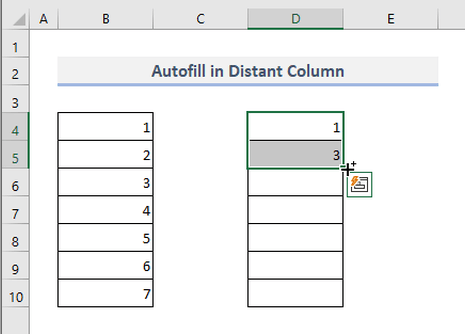
ਹੁਣ ਕਾਲਮ D ਤੋਂ ਡਾਟਾ ਕਾਲਮ C ਵਿੱਚ ਤਬਦੀਲ ਕਰ ਦਿੱਤਾ ਗਿਆ ਹੈ। ਇਸ ਲਈ, ਇਹਨਾਂ ਦੋ ਕਾਲਮਾਂ ਵਿਚਕਾਰ ਹੁਣ ਕੋਈ ਪਾੜਾ ਨਹੀਂ ਹੈ। ਅਤੇ ਹੁਣ ਡਬਲ-ਕਲਿੱਕ ਨਾਲ ਫਿਲ ਹੈਂਡਲ ਵਿਕਲਪ ਦੀ ਵਰਤੋਂ ਕਰੋ, ਤੁਸੀਂ ਬਿਨਾਂ ਕਿਸੇ ਉਲਝਣ ਦੇ ਇੱਕ ਵਾਰ ਵਿੱਚ ਸੰਖਿਆਵਾਂ ਦੀ ਲੜੀ ਲੱਭ ਸਕੋਗੇ।

ਸਮਾਨ ਰੀਡਿੰਗਾਂ:
- ਐਕਸਲ ਵਿੱਚ ਆਟੋਫਿਲ ਫਾਰਮੂਲੇ ਦੀ ਵਰਤੋਂ ਕਿਵੇਂ ਕਰੀਏ (6 ਤਰੀਕੇ)
- ਐਕਸਲ ਵਿੱਚ ਭਵਿੱਖਬਾਣੀ ਆਟੋਫਿਲ ਕਿਵੇਂ ਕਰੀਏ (5 ਢੰਗ)
- ਐਕਸਲ ਵਿੱਚ ਨੰਬਰਾਂ ਨੂੰ ਬਿਨਾਂ ਖਿੱਚੇ ਕਿਵੇਂ ਆਟੋਫਿਲ ਕਰਨਾ ਹੈ (5 ਤੇਜ਼ ਢੰਗ)
4. ਫਿਲ ਹੈਂਡਲ ਵਿਕਲਪ ਐਕਸਲ ਵਿੱਚ ਸਮਰੱਥ ਨਹੀਂ ਹੈ
ਆਮ ਤੌਰ 'ਤੇ, ਮਾਈਕਰੋਸਾਫਟ ਐਕਸਲ ਦੇ ਕਿਸੇ ਵੀ ਸੰਸਕਰਣ ਵਿੱਚ, ਫਿਲ ਹੈਂਡਲ ਵਿਕਲਪ ਡਿਫੌਲਟ ਰੂਪ ਵਿੱਚ ਕਿਰਿਆਸ਼ੀਲ ਰਹਿੰਦਾ ਹੈ। ਪਰ ਕਈ ਵਾਰ ਕੁਝ ਸਮੱਸਿਆਵਾਂ ਪੈਦਾ ਹੋ ਸਕਦੀਆਂ ਹਨ ਜੋ ਫਿਲ ਹੈਂਡਲ ਵਿਕਲਪ ਨੂੰ ਅਯੋਗ ਕਰ ਸਕਦੀਆਂ ਹਨ। ਉਸ ਸਥਿਤੀ ਵਿੱਚ, ਸਾਨੂੰ ਹੱਥੀਂ ਫਿਲ ਹੈਂਡਲ ਵਿਕਲਪ ਨੂੰ ਸਮਰੱਥ ਕਰਨਾ ਹੋਵੇਗਾ।
ਤੁਹਾਨੂੰ ਕੀ ਕਰਨਾ ਹੈ ਐਕਸਲ ਵਿਕਲਪਾਂ ਵਿੱਚ ਐਡਵਾਂਸਡ ਟੈਬ 'ਤੇ ਜਾਣਾ ਹੈ। ਪਹਿਲਾਂ ਮੀਨੂ। ਫਿਰ ਐਡਿਟਿੰਗ ਵਿਕਲਪ ਪੱਟੀ ਦੇ ਹੇਠਾਂ, ਸਟੇਟਮੈਂਟਾਂ ਨੂੰ ਦਿਖਾਉਣ ਵਾਲੇ ਵਿਕਲਪਾਂ 'ਤੇ ਨਿਸ਼ਾਨ ਲਗਾਓ 'ਫਿਲ ਹੈਂਡਲ ਅਤੇ ਸੈੱਲ ਡਰੈਗ-ਐਂਡ-ਡ੍ਰੌਪ ਨੂੰ ਸਮਰੱਥ ਬਣਾਓ' ਅਤੇ 'ਸੈਲ ਮੁੱਲਾਂ ਲਈ ਆਟੋਕੰਪਲੀਟ ਨੂੰ ਸਮਰੱਥ ਬਣਾਓ' ।
ਠੀਕ ਹੈ ਦਬਾਉਣ ਤੋਂ ਬਾਅਦ, ਫਿਲ ਹੈਂਡਲ ਫਿਰ ਤੁਹਾਡੀਆਂ ਸਪਰੈੱਡਸ਼ੀਟਾਂ ਵਿੱਚ ਪੂਰੀ ਤਰ੍ਹਾਂ ਕੰਮ ਕਰਨਾ ਚਾਹੀਦਾ ਹੈ।
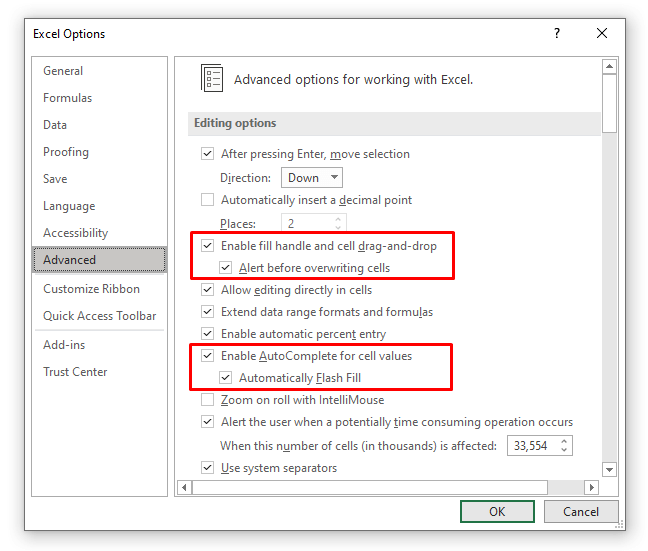
5. ਫਿਲਟਰ ਕੀਤੀ ਸਾਰਣੀ ਨਾਲ ਆਟੋਫਿਲ ਸਹੀ ਢੰਗ ਨਾਲ ਕੰਮ ਨਹੀਂ ਕਰ ਰਿਹਾ ਹੈ
ਮਾਈਕ੍ਰੋਸਾਫਟ ਐਕਸਲ ਦੇ ਪੁਰਾਣੇ ਸੰਸਕਰਣਾਂ ਵਾਲੇ ਕੁਝ ਉਪਭੋਗਤਾਵਾਂ ਨੇ ਰਿਪੋਰਟ ਕੀਤੀ ਹੈ ਕਿ ਫਿਲਟਰ ਕੀਤੀ ਸਾਰਣੀ ਵਿੱਚ ਆਟੋਫਿਲ ਵਿਕਲਪ ਕੰਮ ਨਹੀਂ ਕਰ ਰਿਹਾ ਹੈ। ਫਿਲਟਰ ਵਿਕਲਪ ਨੂੰ ਹਟਾਉਣ ਤੋਂ ਬਾਅਦ, ਫਿਲ ਹੈਂਡਲ ਨੇ ਦੁਬਾਰਾ ਠੀਕ ਤਰ੍ਹਾਂ ਕੰਮ ਕਰਨਾ ਸ਼ੁਰੂ ਕਰ ਦਿੱਤਾ ਹੈ। ਆਪਣੀ ਟੇਬਲ ਤੋਂ ਫਿਲਟਰ ਨੂੰ ਹਟਾਉਣ ਲਈ, ਤੁਹਾਨੂੰ ਬਸ CTRL+SHIFT+L ਨੂੰ ਇਕੱਠੇ ਦਬਾਉਣ ਦੀ ਲੋੜ ਹੈ। ਫਿਲ ਹੈਂਡਲ ਦੀ ਵਰਤੋਂ ਕਰਨ ਤੋਂ ਬਾਅਦ, ਤੁਸੀਂ ਆਪਣੇ ਐਕਸਲ ਟੇਬਲ ਵਿੱਚ ਹੈਡਰਾਂ ਲਈ ਫਿਲਟਰ ਚੋਣਾਂ ਨੂੰ ਰੀਐਕਟਿਵ ਕਰਨ ਲਈ ਆਪਣੇ ਕੀਬੋਰਡ 'ਤੇ ਸਮਾਨ ਬਟਨਾਂ ਨੂੰ ਦੁਬਾਰਾ ਫੜ ਸਕਦੇ ਹੋ।
6 . ਆਟੋਮੈਟਿਕ ਕੈਲਕੂਲੇਸ਼ਨ ਬੰਦ ਹੈ
ਹੇਠ ਦਿੱਤੀ ਤਸਵੀਰ ਵਿੱਚ, ਸੈੱਲ C4 ਵਿੱਚ ਇੱਕ ਗਣਨਾ ਕੀਤਾ ਮੁੱਲ ਹੈ ਜੋ ਸੈਲ B4 ਵਿੱਚ 5 ਨਾਲ ਗੁਣਾ ਕਰਕੇ ਕੀਤਾ ਗਿਆ ਹੈ। .
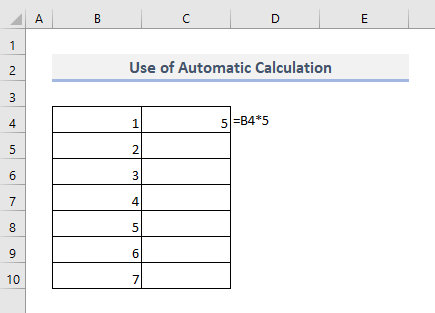
ਹੁਣ ਜੇਕਰ ਅਸੀਂ ਕਾਲਮ C ਵਿੱਚ ਹੋਰ ਸਾਰੇ ਨਤੀਜੇ ਵਾਲੇ ਡੇਟਾ ਪ੍ਰਾਪਤ ਕਰਨ ਲਈ ਫਿਲ ਹੈਂਡਲ ਵਿਕਲਪ ਦੀ ਵਰਤੋਂ ਕਰਦੇ ਹਾਂ, ਤਾਂ ਅਸੀਂ ਲੱਭ ਸਕਦੇ ਹਾਂ ਸਹੀ ਨਤੀਜੇ ਪ੍ਰਾਪਤ ਕਰਨ ਦੀ ਬਜਾਏ ਦੁਹਰਾਉਣ ਵਾਲੇ ਮੁੱਲ। ਅਤੇ ਇਹ ਸਮੱਸਿਆ ਉਦੋਂ ਵਾਪਰਦੀ ਹੈ ਜਦੋਂ ਆਟੋਮੈਟਿਕ ਕੈਲਕੂਲੇਸ਼ਨ ਬੰਦ ਰਹਿੰਦਾ ਹੈ।
23>
ਇਸ ਮੁੱਦੇ ਨੂੰ ਹੱਲ ਕਰਨ ਲਈ, ਸਾਨੂੰ ਫਾਰਮੂਲੇ <2 'ਤੇ ਜਾਣਾ ਪਵੇਗਾ।> ਪਹਿਲਾਂ ਟੈਬ. ਫਿਰ ਗਣਨਾ ਵਿਕਲਪਾਂ ਡ੍ਰੌਪ-ਡਾਊਨ ਤੋਂ, ਅਸੀਂ ਵਿਕਲਪ ਚੁਣਾਂਗੇ 'ਆਟੋਮੈਟਿਕ' ।
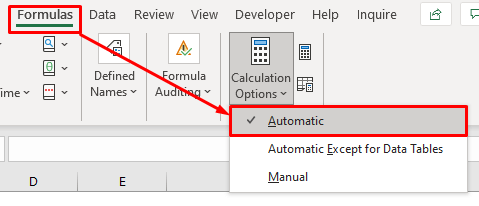
ਅਤੇ ਵਾਪਸੀ ਮੁੱਲ ਜੋ ਪਹਿਲਾਂ 5 ਦੇ ਦੁਹਰਾਏ ਗਏ ਸਨ, ਮੌਜੂਦ ਸੈੱਲ ਮੁੱਲਾਂ ਦੇ ਆਧਾਰ 'ਤੇ ਤੁਰੰਤ 5 ਦੇ ਗੁਣਜ ਵਿੱਚ ਬਦਲ ਜਾਣਗੇ। ਕਾਲਮ B ਵਿੱਚ।
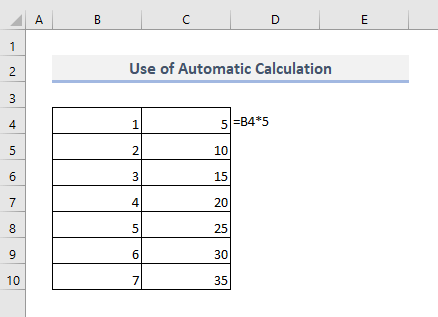
7। ਫਲੈਸ਼ ਫਿਲ ਨਾਲ ਆਟੋਫਿਲ ਸਹੀ ਢੰਗ ਨਾਲ ਕੰਮ ਨਹੀਂ ਕਰ ਰਿਹਾ ਹੈ
ਪਿਛਲੇ ਭਾਗ ਵਿੱਚ, ਅਸੀਂ ਐਕਸਟਰੈਕਟ ਕੀਤੇ ਡੇਟਾ ਨੂੰ ਵਾਪਸ ਕਰਨ ਲਈ ਫਲੈਸ਼ ਫਿਲ ਵਿਕਲਪ ਦੀ ਵਰਤੋਂ ਕਰਦੇ ਸਮੇਂ ਸਮੱਸਿਆ ਦਾ ਪਤਾ ਲਗਾਵਾਂਗੇ। Flash Fill ਵਿਕਲਪ ਇੱਕ ਖਾਸ ਸੈੱਲ ਮੁੱਲ ਲਈ ਇੱਕ ਕਾਲਮ ਵਿੱਚ ਇੱਕ ਖਾਸ ਪੈਟਰਨ ਦੀ ਖੋਜ ਕਰਦਾ ਹੈ ਅਤੇ ਫਿਰ ਪੈਟਰਨ ਦੀ ਪਾਲਣਾ ਕਰਕੇ ਡੇਟਾ ਨੂੰ ਐਕਸਟਰੈਕਟ ਕਰਦਾ ਹੈ।
ਉਦਾਹਰਨ ਲਈ, ਸਾਡੇ ਕੋਲ ਕੁਝ ਟੈਕਸਟ ਮੁੱਲ ਹਨ ਜੋ <1 ਵਿੱਚ ਪਏ ਹਨ।>ਕਾਲਮ B ਟੈਕਸਟ ਸਿਰਲੇਖ ਦੇ ਹੇਠਾਂ। ਸਾਨੂੰ ਫਲੈਸ਼ ਫਿਲ ਵਿਕਲਪ ਦੀ ਵਰਤੋਂ ਕਰਕੇ ਕਾਲਮ C ਵਿੱਚ ਉਹਨਾਂ ਟੈਕਸਟ ਡੇਟਾ ਤੋਂ ਦੇਸ਼ ਦੇ ਨਾਮਾਂ ਦੇ ਸ਼ਾਰਟਹੈਂਡਸ ਨੂੰ ਐਕਸਟਰੈਕਟ ਕਰਨਾ ਹੈ।
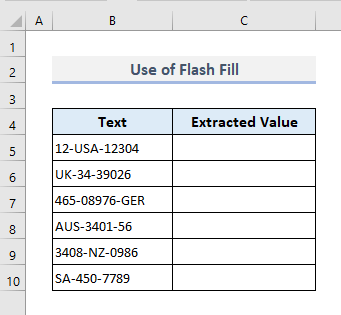
ਅਜਿਹਾ ਕਰਨ ਲਈ, ਸਾਨੂੰ ਸਿਰਫ ਪਹਿਲੇ ਸੈੱਲ ਤੋਂ ਦੇਸ਼ ਦਾ ਨਾਮ ਹੱਥੀਂ ਕੱਢਣਾ ਹੋਵੇਗਾ ਅਤੇ ਇਸਨੂੰ ਸੈਲ C5 ਵਿੱਚ ਇਨਪੁਟ ਕਰਨਾ ਹੋਵੇਗਾ। ਹੁਣ ਕਾਲਮ ਨੂੰ ਆਟੋਫਿਲ ਕਰਨ ਲਈ ਫਿਲ ਹੈਂਡਲ ਦੀ ਵਰਤੋਂ ਕਰੋ ਅਤੇ ਫਿਰ ਮੀਨੂ ਤੋਂ ਫਲੈਸ਼ ਫਿਲ ਵਿਕਲਪ ਚੁਣੋ।
ਆਉਟਪੁੱਟ ਕਾਲਮ ਵਿੱਚ, ਵਾਪਸੀ ਮੁੱਲ ਸਾਡੇ ਵਾਂਗ ਨਹੀਂ ਹਨ। ਉਮੀਦ ਕੀਤੀ, ਠੀਕ ਹੈ? ਸਮੱਸਿਆ ਇਹ ਹੈ ਕਿ ਇੱਥੇ ਫਲੈਸ਼ ਫਿਲ ਵਿਕਲਪ ਨੇ ਇੱਕ ਪੈਟਰਨ ਲੱਭਿਆ ਹੈ ਜੋ ਸਿਰਫ ਟੈਕਸਟ ਦੇ ਮੱਧ (ਦੋ ਹਾਈਫਨ ਦੇ ਵਿਚਕਾਰ) ਤੋਂ ਮੁੱਲਾਂ ਨੂੰ ਕੱਢੇਗਾ। ਪਰ ਸਾਨੂੰ ਕੇਵਲ ਅੱਖਰਾਂ ਨੂੰ ਐਕਸਟਰੈਕਟ ਕਰਨ ਦੀ ਲੋੜ ਸੀ।
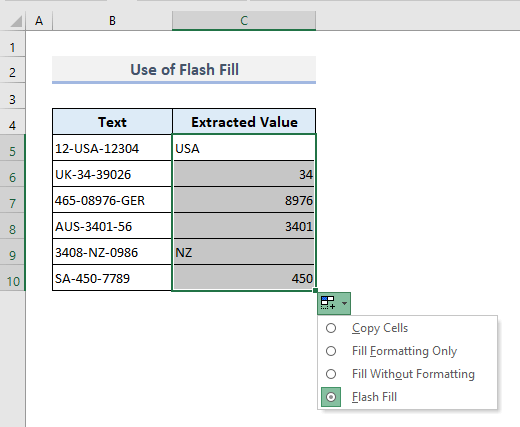
ਇਸ ਲਈ, ਜੇਕਰ ਟੈਕਸਟ ਡੇਟਾ ਨੂੰ ਇੱਕ ਖਾਸ ਪੈਟਰਨ ਨਾਲ ਵਿਵਸਥਿਤ ਕੀਤਾ ਗਿਆ ਸੀ ਜਿਵੇਂ ਕਿ ਕਾਲਮ B<2 ਵਿੱਚ ਹੇਠਾਂ ਦਿੱਤੀ ਤਸਵੀਰ ਵਿੱਚ ਦਿਖਾਇਆ ਗਿਆ ਹੈ।>,ਫਿਰ Flash Fill ਵਿਕਲਪ ਦੀ ਵਰਤੋਂ ਨਾਲ ਐਕਸਟਰੈਕਟ ਕੀਤੇ ਮੁੱਲ ਸਿਰਫ ਦੇਸ਼ ਦੇ ਨਾਮ ਦੇ ਸਾਰੇ ਸ਼ੁਰੂਆਤੀ ਚਿੰਨ੍ਹ ਵਾਪਸ ਕਰਨਗੇ।
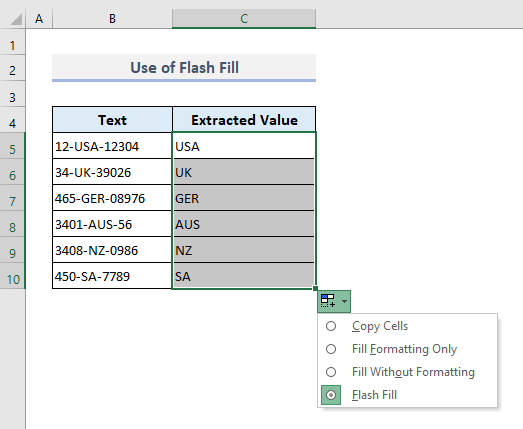
ਸਮਾਪਤ ਸ਼ਬਦ
ਮੈਨੂੰ ਉਮੀਦ ਹੈ ਕਿ ਉੱਪਰ ਦੱਸੇ ਗਏ ਇਹ ਸਾਰੇ ਮੁੱਦੇ ਹੁਣ ਤੁਹਾਨੂੰ ਤੁਹਾਡੀ ਐਕਸਲ ਸਪ੍ਰੈਡਸ਼ੀਟ ਵਿੱਚ ਆਟੋਫਿਲ ਵਿਕਲਪ ਦੀ ਸਹੀ ਵਰਤੋਂ ਕਰਨ ਲਈ ਪ੍ਰੇਰਿਤ ਕਰਨਗੇ। ਜੇਕਰ ਤੁਹਾਡੇ ਕੋਈ ਸਵਾਲ ਜਾਂ ਫੀਡਬੈਕ ਹਨ, ਤਾਂ ਕਿਰਪਾ ਕਰਕੇ ਟਿੱਪਣੀ ਭਾਗ ਵਿੱਚ ਮੈਨੂੰ ਦੱਸੋ। ਜਾਂ ਤੁਸੀਂ ਇਸ ਵੈੱਬਸਾਈਟ 'ਤੇ ਐਕਸਲ ਫੰਕਸ਼ਨਾਂ ਨਾਲ ਸਬੰਧਤ ਸਾਡੇ ਹੋਰ ਲੇਖ ਦੇਖ ਸਕਦੇ ਹੋ।

